Dok je Windows 8 / 8.1 bio dizajniran za zaslon osjetljiv na dodir, najnoviji Windows 10 optimiziran je za unos zaslona osjetljivim na dodir i jednako dobro funkcionira s tradicionalnim načinima unosa kao što su miš i tipkovnica. Zaslon za zaključavanje, Start i Postavke posebno su dizajnirani za zaslon osjetljiv na dodir.
Novi način rada tableta u sustavu Windows 10 olakšava ga na uređaju koji podržava unos dodirom. Kada se radi o načinu rada tableta, pojavljuje se puni zaslon Start, ikone su lijepo postavljene u File Explorer, a ikone na programskoj traci su također lijepo postavljene za jednostavan unos dodirom.
Onemogućavanje dodirnog zaslona u sustavu Windows
Sada, ako koristite Windows 10 / 8.1 na dodirnom uređaju, možda želite privremeno onemogućiti unos dodirom (zaslon osjetljiv na dodir) tako da ga možete koristiti kao prijenosno računalo spajanjem para tipkovnice i miševa na uređaj. Kao što ste dosad otkrili, Windows 10 / 8.1 ne uključuje mogućnost onemogućavanja unosa dodirom ili zaslona osjetljivog na dodir, i iznenađujuće, ne postoji niti jedan alat treće strane za ovaj posao.
Windows 8 Developer Preview, prvi preview izdanje sustava Windows 8 (koji je objavljen prije gotovo tri godine), nudi mogućnost onemogućavanja zaslona osjetljivog na dodir ili unosa dodirom. U Pregledu razvojnih programera mogli bismo se kretati do postavki olovke i dodira koje se nalaze na upravljačkoj ploči kako bismo brzo onemogućili unos dodirom ili zaslon osjetljiv na dodir. Iz nekih razloga, Microsoft je uklonio ovu opciju iz Release Preview i RTM-a, što otežava onemogućivanje unosa dodirom u operacijskom sustavu s pločicama. Isto tako, u sustavu Windows 10 ne postoji mogućnost isključivanja zaslona osjetljivog na dodir.
Ako iz nekog razloga želite onemogućiti unos dodira u sustavu Windows 10 / 8.1, možete koristiti sljedeće zaobilazno rješenje.
Upozorenje: Kada je unos dodirom onemogućen, morat ćete upotrijebiti par miševa i tipkovnice kako biste obavili svoj posao. Ne pokušavajte ovu metodu ako trenutno nemate tipkovnicu ili miševe, kao što su vam potrebni kako biste omogućili unos dodirom.
Onemogućavanje unosa dodira u sustavu Windows 10 / 8.1
1. korak: Otvorite upravitelja uređaja. Da biste to učinili, upišite Device Manger u Start search, a zatim kliknite / dotaknite unos Upravitelja uređaja da biste ga pokrenuli.
Alternativno, možete desnom tipkom miša (dodirnuti i zadržati) na gumbu Start da biste otvorili izbornik za napajanje korisnika, a zatim kliknite ili dodirnite Device Manger (Upravitelj uređaja) da biste ga otvorili.

Drugi korak: U prozoru Upravitelja uređaja proširite karticu Tab, a zatim proširite Uređaji za ljudsko sučelje .
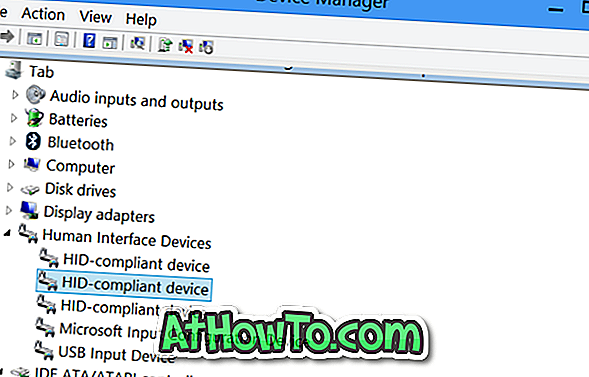
Korak 3: Desnom tipkom miša kliknite na drugi unos pod nazivom HID uređaj za žalbe, kliknite Onemogući, a zatim kliknite gumb Da kada se pojavi poruka upozorenja koja kaže: “Onemogućavanje ovog uređaja uzrokovat će da prestane funkcionirati. Želite li ga zaista onemogućiti? ”Kako biste onemogućili dodirni zaslon ili unos dodirom. To je to!
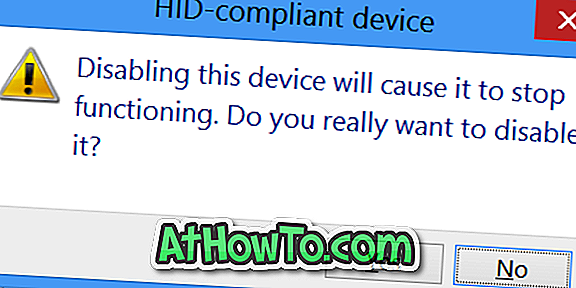
Ako vaš zaslon osjetljiv na dodir i dalje radi kako je i bilo prije, kliknite jedan za drugim desnom tipkom miša na sve druge unose uređaja s HID žalbom i onemogućite ih.
Da biste ponovno omogućili unos dodirom
1. korak: Otvorite Upravitelja uređaja slijedeći gore navedene korake.
Korak 2: Proširite karticu, proširite Uređaji za ljudsko sučelje. Omogućite HID-uređaj za pritužbe jedan za drugim i omogućite ih.
Ove upute izvrsno funkcioniraju na Windows 10 i Windows 8.1. Sretno!














